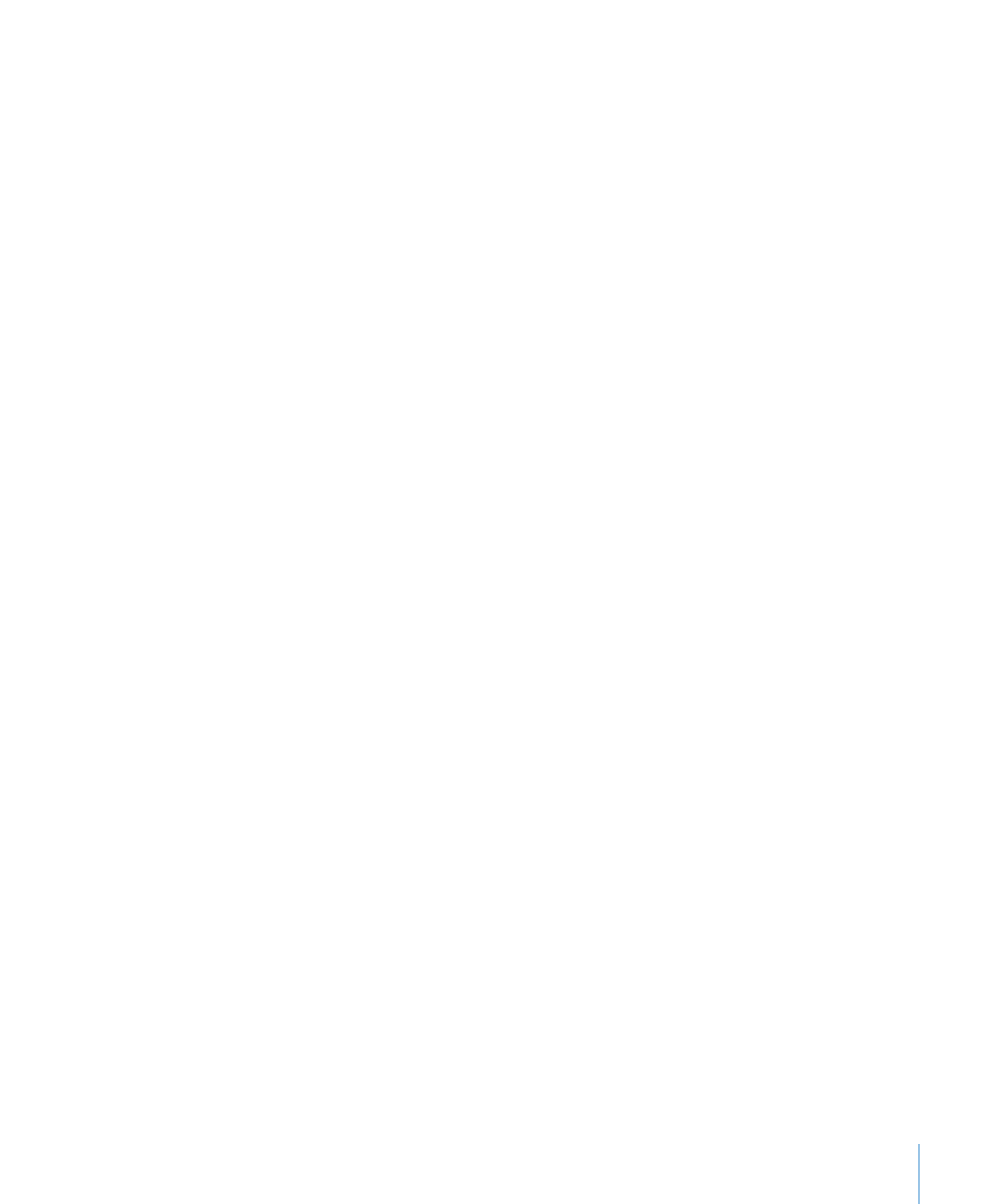
Cómo sustituir texto de forma automática
Keynote se puede configurar para que reconozca y reemplace texto que no desea
y lo sustituya por el texto que sí desea. Por ejemplo, si escribe “lso”, Keynote puede
cambiarlo automáticamente por “los”.
Para configurar la sustitución automática de texto:
1
Seleccione Keynote > Preferencias.
2
Haga clic en Autocorrección y realice los ajustes deseados.
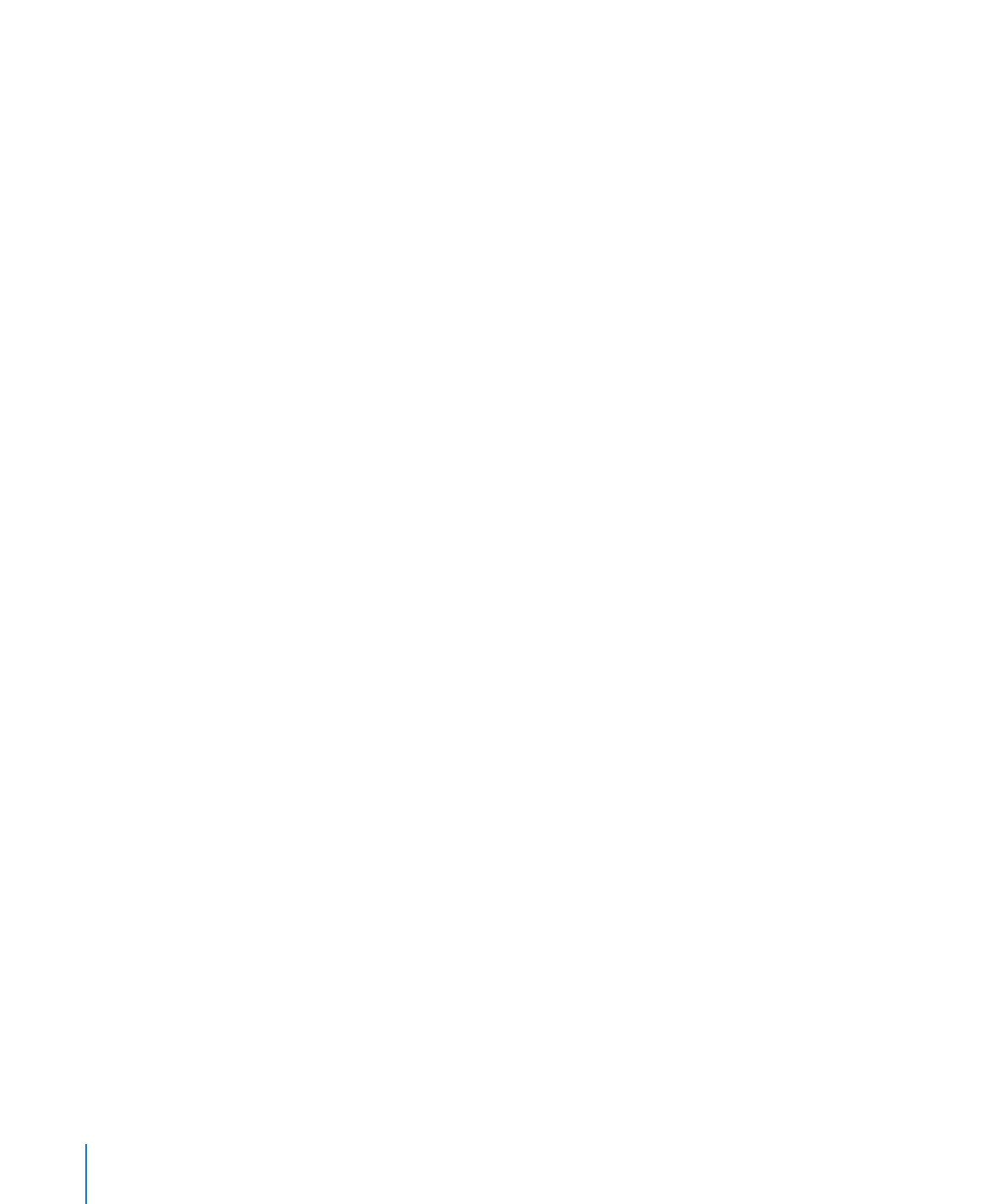
Para convertir automáticamente las comillas simples y dobles en comillas tipográficas
(de modo que las comillas de inicio y de cierre no sean idénticas), seleccione la opción
“Usar comillas tipográficas”.
Para asegurarse de que la primera palabra de una frase comienza en mayúscula,
seleccione “Corregir uso de mayúsculas”.
Para convertir automáticamente a superíndices las letras de las abreviaturas “1o”, “2o”,
“3o”, etc., seleccione “Convertir sufijos numéricos en superíndices”.
Para que Keynote detecte automáticamente que un texto es una dirección de correo
electrónico o una dirección URL, seleccione “Detectar automáticamente direcciones
web y de correo electrónico”. Las direcciones web y de correo electrónico que escribe
se convierten automáticamente en hipervínculos para Mail o Safari.
Para utilizar la generación automática de listas, seleccione “Detectar automáticamente
listas”.
Para reemplazar automáticamente palabras mal escrita si sólo hay una opción en el
diccionario de ortografía, seleccione “Usar las sugerencias del corrector ortográfico
automáticamente”.
Para cambiar uno o varios caracteres por otros, seleccione “Sustitución de símbolos
y texto”. A continuación, utilice las filas de la tabla para definir y activar sustituciones
específicas. Por ejemplo, para hacer que al escribir los caracteres (c), Keynote los
convierta automáticamente en el símbolo ©, ponga una marca de selección en la
columna Activo. Para añadir una fila a la tabla y definir su propia sustitución, haga clic
en el botón Añadir (+). Para eliminar un elemento seleccionado, haga clic en el botón
Eliminar (–).
Tras especificar los ajustes de sustitución, éstos se aplicarán a cualquier texto que
modifique o se añada a cualquier documento de Keynote.